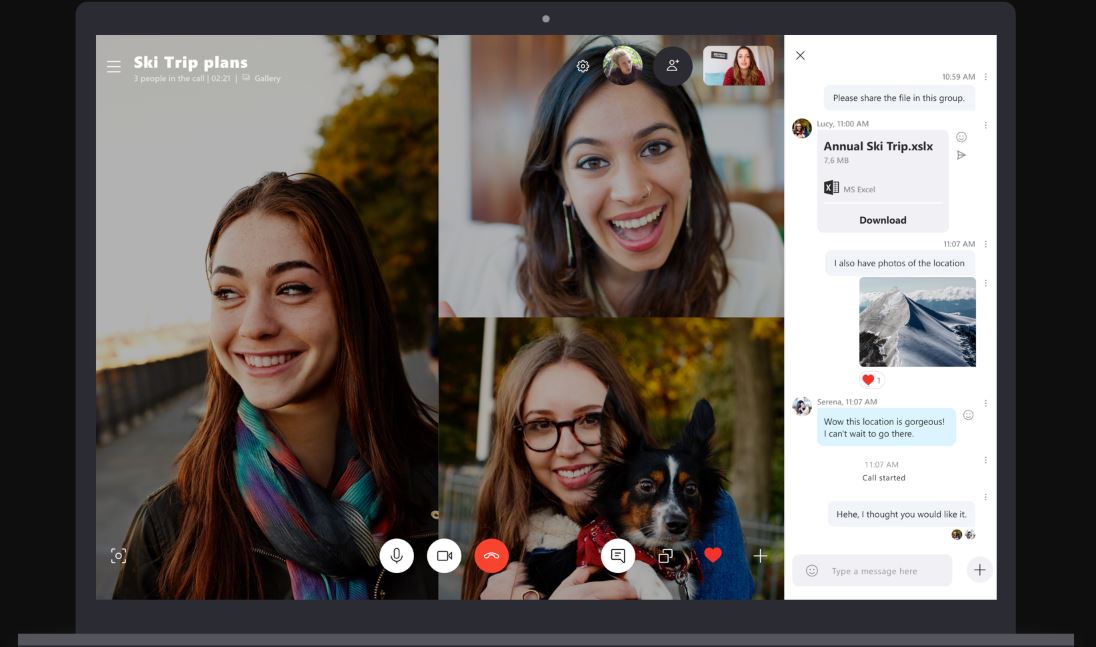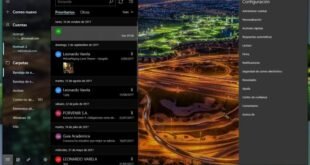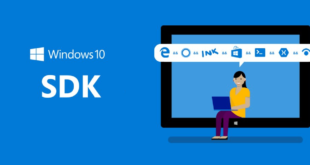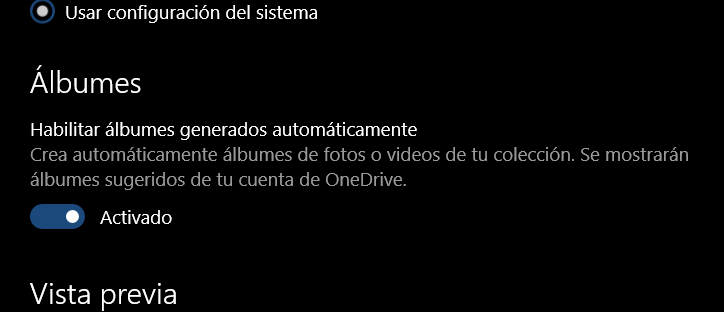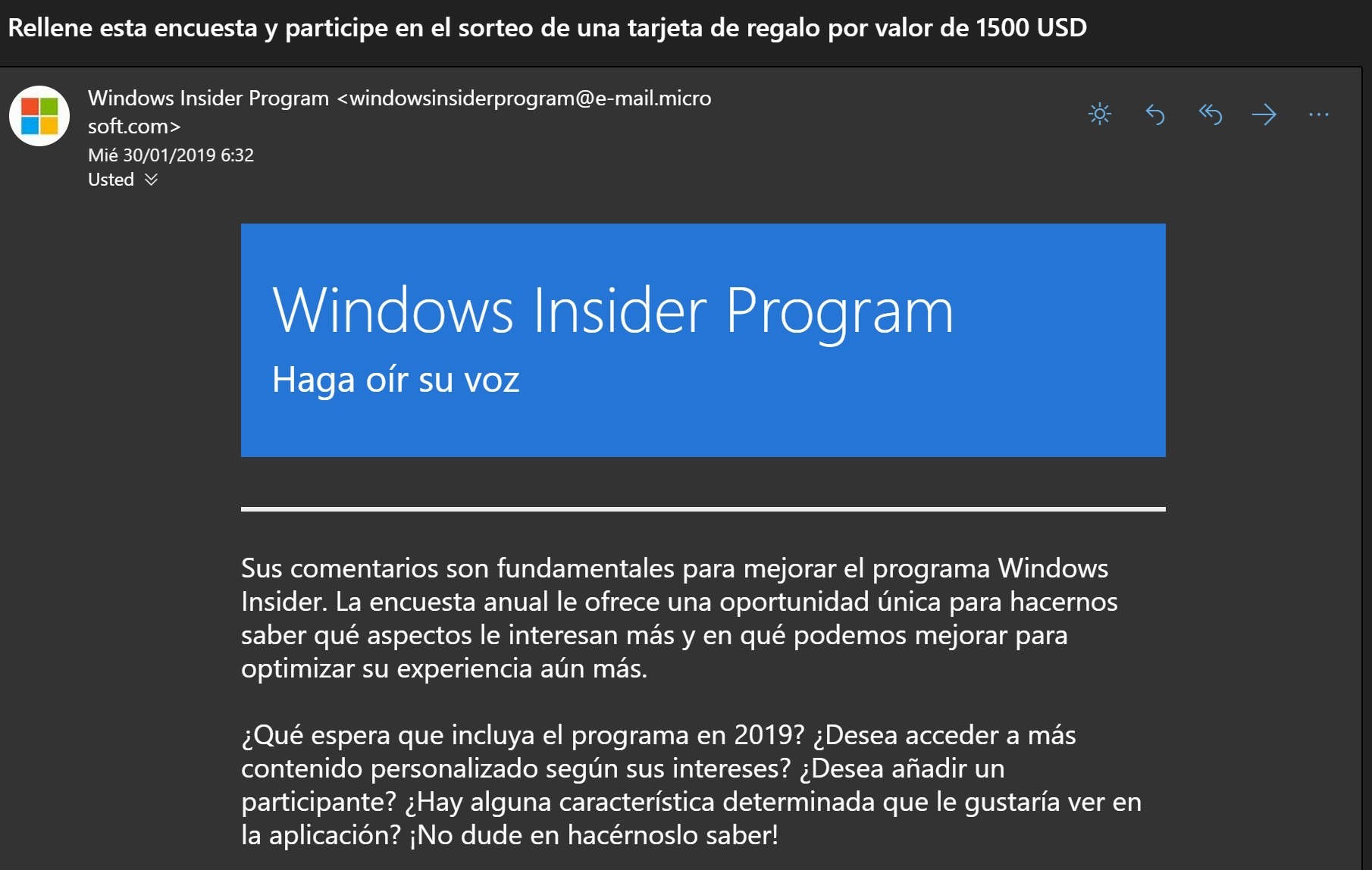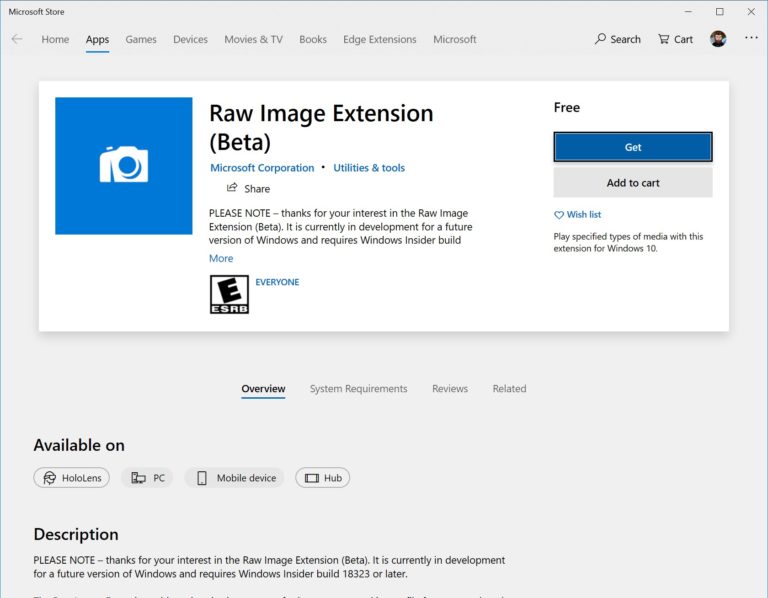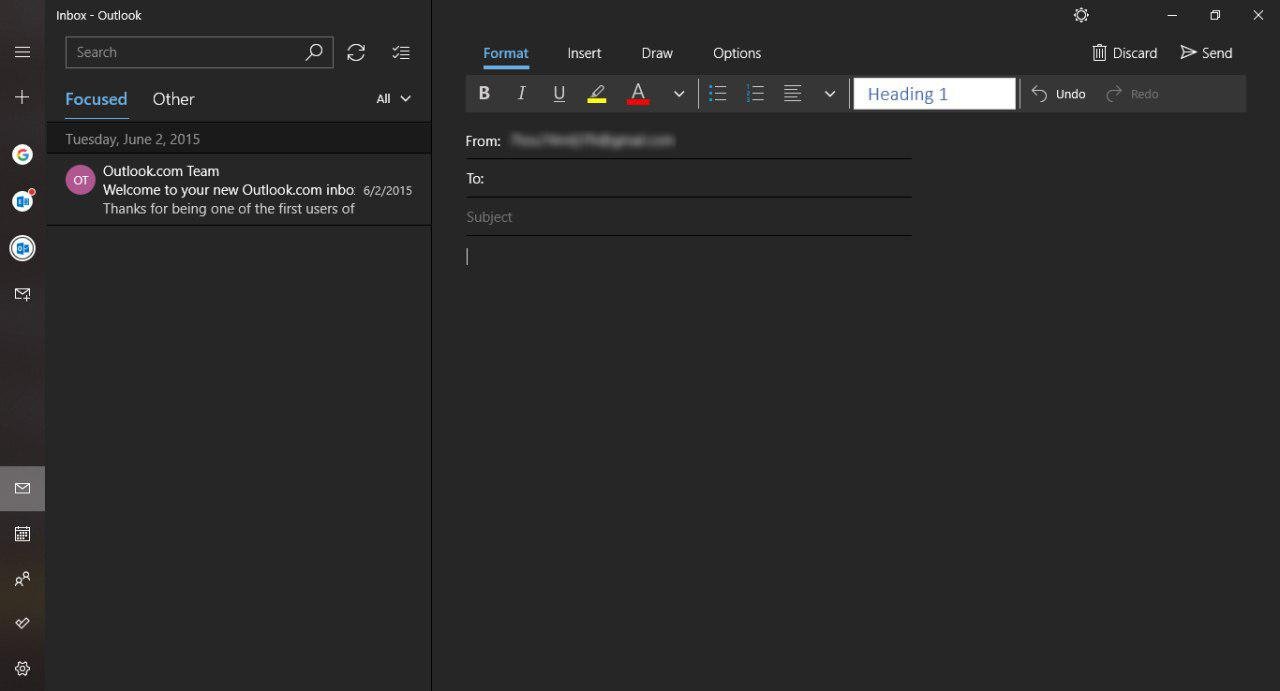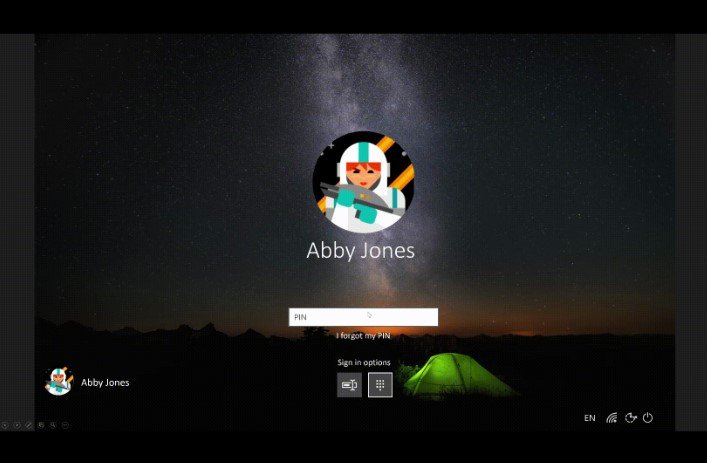Skype ha lanzado una pequeña actualización de su aplicación Insider Preview para escritorio, tanto para Windows como para macOS. En este caso no estamos ante una actualización con un gran cambio, si no que se trata de un pequeño cambio en que se ha modificado donde se cola el panel de chat durante una videollamada. En la versión 8.40.76.32 se …
Read More »Tag Archives: Insider
Tu teléfono ahora admite enlaces en los mensajes
Tu teléfono, la aplicación que nos ayuda a acceder a los mensajes y fotografías de nuestros teléfonos Android desde un PC con Windows 10, está recibiendo una nueva actualización para Insiders con una novedad muy interesante. Es muy posible que aún no la hayas recibido, pues tal y como ha anunciado un responsable de Microsoft, la actualización acaba de comenzar …
Read More »Microsoft amplia el número de usuarios que ya pueden probar el nuevo modo oscuro en Correo
Como ya sabéis el tema de ser Insider y mantenerse al tanto de las novedades que va lanzado Microsoft es complicado en Windows 10. Esto se debe a que la compañía apuesta fuertemente por lanzar distintas novedades a un determinado número de usuarios. Esto llega al punto de que a veces ni siquiera es necesario estar en el mismo anillo …
Read More »Disponible el SDK de la Build 18327 Insider Preview
Tras el lanzamiento de la Build 18327 en el anillo rápido para que los Insider lo prueben, ahora le toca el turno a los desarrolladores, quienes ya pueden descargar e instalar el correspondiente Kit de desarrollo. Microsoft ha lanzado el SDK de la Build 18327, un conjunto de herramientas que no está destinado a ser usado para las aplicaciones públicas, …
Read More »Fotos te permitirá deshabilitar los álbumes automáticos de Onedrive
Muchas veces Windows 10 realiza una serie de acciones de forma automática que se supone nos facilita las cosas, sin embargo y aunque esto se agradece, es siempre aconsejable que sea el usuario el que finalmente decida si desea que se ejecuten o no estas acciones. Según nos informa Leo Varela, Fotos de Windows 10 ha añadido precisamente esta opción …
Read More »Skype Insider añade Emoticonos personalizados
Skype ha lanzado para la versión Insider de su aplicación en todas las plataformas la versión 8.38.76.134, en ella se han añadido los emoticonos personalizados. Con ellos ahora cuando selecciones un emoji, dejando pulsado sobre él, veremos aparecer una serie de opciones entre las que escoger para seleccionar como predeterminado para esa expresión. Si estas cansado de usar el típico …
Read More »Insider, un premio de 1500$ te espera rellenando una encuesta
De forma anual Microsoft lanza una encuesta en la que pide a los miembros del programa Insider su participación. La intención es conocer el uso que hacemos del programa, nuestra opinión y que nos gustaría que se implementara en el programa. Esta encuesta anual también es una oportunidad para que los usuarios tengan la oportunidad de hacerse con un bonito …
Read More »Build 18323 (19H1) ya disponible en el anillo rápido
Volvemos con una nueva compilación para los usuarios del anillo rápido. Microsoft ha lanzado la Build 18323 correspondiente a la rama 19H1, la cual ya se puedes descargar para aquellos que estén en dicho anillo Insider. En esta ocasión se han centrado en correcciones mas que en traer novedades, y como podemos ver a continuación ha habido mucho que corregir. …
Read More »Correo para Windows 10 sigue adaptando el tema oscuro
En el mes de Octubre Microsoft lanzó una actualización mejorando el tema oscuro de Correo para Windows 10 en el programa Insider, con el que si bien se depuraban ciertas partes de la aplicación, no terminaba de adaptarlo al completo, dejando zonas que podríamos identificar como pertenecientes al tema claro. Hoy Microsoft ha lanzado una nueva actualización con el número …
Read More »La Build 18309 ya disponible en el anillo rápido
La Build 18309 ya está disponible en el anillo rápido de Windows 10, algo que han anunciado en el blog de Windows, donde podemos ver las novedades que se han añadido a esta compilación, ademas de los errores solucionados y problemas conocidos. Novedades en la Build 18309 La experiencia optimizada de reinicio del PIN de Windows Hello llega a todas …
Read More »Se abre el registro para ser Insider de Edge «Chromium»
Hoy Microsoft da el primer paso para que podamos probar la nueva evolución de su navegador abriendo el registro para que nos inscribamos para formar parte como Insiders del nuevo Microsoft Edge bajo Chromium. El navegador de Microsoft dio finalmente el paso de dejar de un lado EdgeHTML y optar por unirse a la tecnología OpenSource con el uso de …
Read More »Skype ya se puede minimizar en la bandeja de sistema
Un pequeño añadido ha llegado a la versión Vista Previa de Skype. Según han anunciado en el foro del servicios, ahora los usuarios de esta versión de la aplicación pueden minimizarla en la bandeja del sistema. Con ello se une a los iconos de audio, teclado o Wifi como podemos ver en la imagen que adjuntan con el aviso. Skype …
Read More »Disponible el SDK de Windows 10 Build 18290 Insider Preview
Los desarrolladores ya pueden empezar a preparar sus aplicaciones para adaptarlas a las nuevas versiones del sistema de Windows 10, o simplemente probar las nuevas opciones que las últimas Build les proporcionan. Hoy el equipo de desarrollo del programa Insider ha puesto a disposición de los creadores el SDK correspondiente a la Build 18290, una compilación preview, por lo que …
Read More » OneWindows
OneWindows